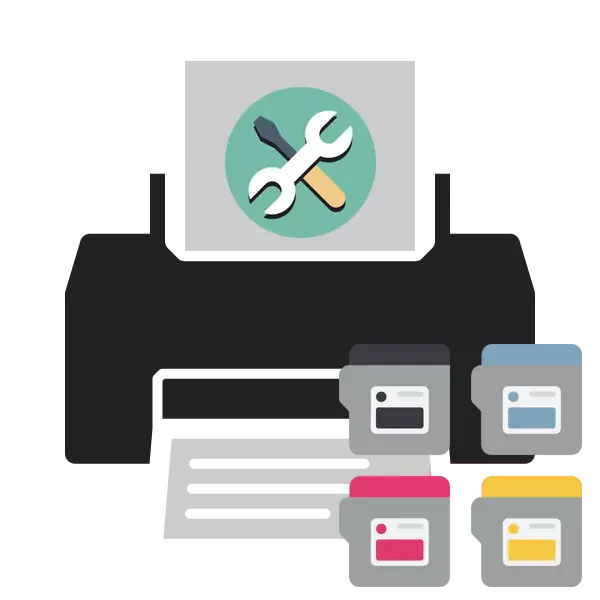
Принтер картридж дээр үе үе будна. Тиймээс хэвлэх үед өндөр чанартай баримт бичгийг хүлээн авахын тулд хоол хүнсээр хүлээн авах ёстой. Гэсэн хэдий ч заримдаа шинэ хайрцаг, дүүргэлт эсвэл дүүргэлтийг суулгасны дараа үүнийг суулгасны дараа хэвлэх чанар нь эсрэгээрээ дорддог. Энэ асуудлын хэд хэдэн шалтгаан бий, тус бүр нь шийдэх арга зам байдаг. Энэ нь доорх хэлэлцэх болно.
Бид цэнэгийн дараа принтер хэвлэх чанарын чанарыг шийддэг
Эхний аргуудаас бусад аргууд нь зөвхөн бэхэн төхөөрөмжийн эздэд тохиромжтой. Хэрэв та LASER принтер байгаа бол ийм бэхнүүдийн загвартай бол энэ нь илүү төвөгтэй бөгөөд энэ нь арай илүү төвөгтэй, эвдрэл нь бүрэн өөр бүрэлдэхүүн хэсгээс бүрдэх боломжтой бөгөөд энэ нь зөвхөн өөр өөр бүрэлдэхүүн хэсгүүдэд хамаарах нь дээр юм мэргэжлийн хүн.Арга 1: Эдийн засгийн горимыг идэвхгүй болгох
Үе үе, хэрэглэгчид санамсаргүйгээр эдийн засгийн тохиргоонд санамсаргүйгээр, хурдан хэвлэх горимыг оруулахыг зорьж байна. Нэмж дурдахад, заримдаа системийн алдаа дутагдлыг өдөөж байгаа нь тохиргоо үүсдэг. Төхөөрөмжийг хэвийн горим руу орчуулах - Хэдэн минутын дараа уг төхөөрөмжийг орчуулах. Тиймээс бид энэ аргыг эхлээд үзэх болно. Та дараах зүйлийг хийх хэрэгтэй.
- Принтерийг сүлжээнд холбож, компьютер дээр холбоно уу.
- Эхлүүлэх цэсээр "Хяналтын самбар" -ыг нээнэ үү.
- "Төхөөрөмж, принтерүүд" руу яв.
- Төхөөрөмжөө тавь, энэ дээр товшоод баруун товшоод "Print Setup" дээр дарна уу.
- Төхөөрөмжийн тохиргоонууд руу буцах төхөөрөмж рүү буцах.
- Нээлтийн цонхонд "Үйлчилгээ" эсвэл "үйлчилгээ" эсвэл "үйлчилгээ" таб руу шилжүүлнэ. Тэнд та хэвлэмэл толгой, хушууг хэвлэх функцийг харах боломжтой болно. Хэрэгслийн аль нэг дээр дарна уу.
- Дэлгэц дээр харахын тулд гарын авлагыг анхааралтай дагаж мөрдөөрэй.
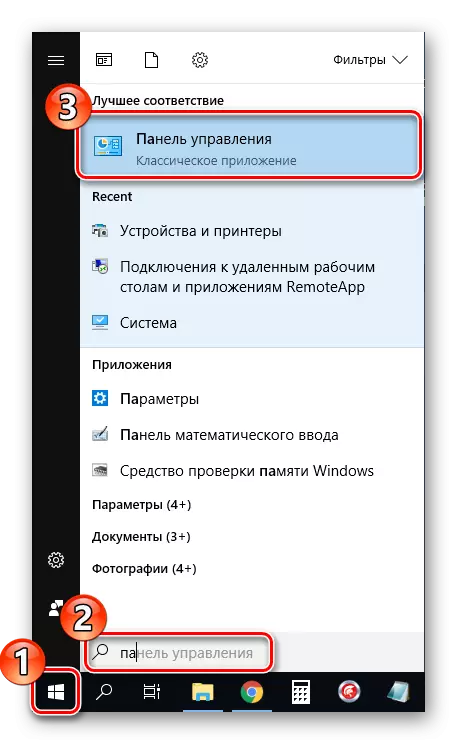
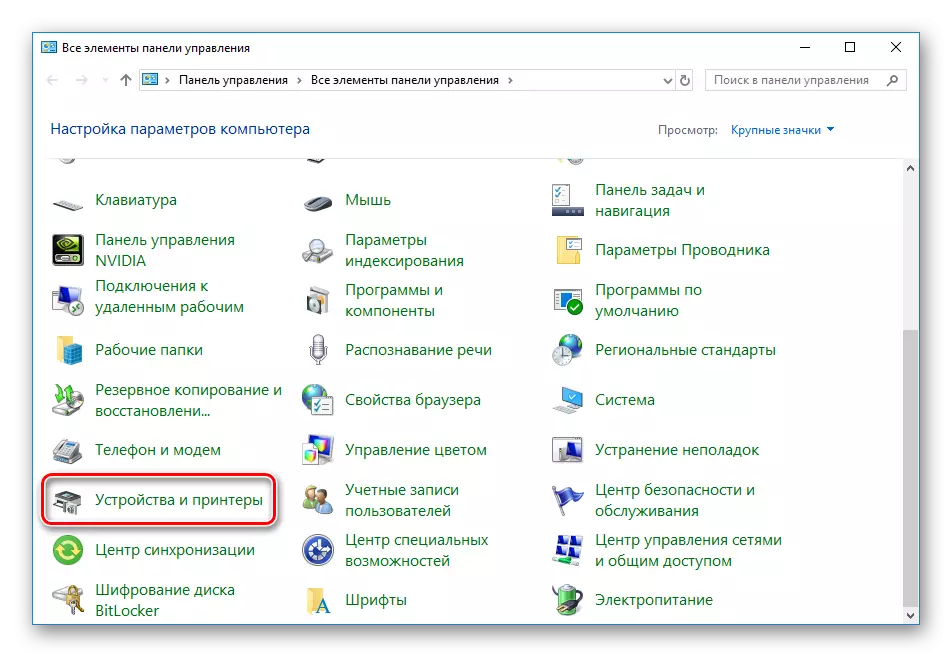
Энэ нь захын жагсаалтад гарч ирэхгүй бөгөөд дараа нь та үүнийг гараар нэмэх эсвэл асуудлыг шийдэх хэрэгтэй. Үүнийг шийдвэрлэхийн тулд дараах холбоос дээр өөр нийтлэл танд туслах болно.
Одоо та принтерийг дахин эхлүүлж, бэлэн документын чанарт танилцуулахын тулд өөрийгөө танилцуулахыг хичээ.
Арга 2: Програм хангамж цэвэрлэх
Тэдний драйвер дахь ихэнх принтерүүд нь тохируулгаа тохируулах эсвэл цэвэрлэх боломжийг олгодог хэд хэдэн нэмэлт шинж чанарууд байдаг. Чанар муутай бол бид "цэвэрлэх толгой" багаж хэрэгсэл эсвэл "цэвэрлэх" -ийг сонирхож байна. Энэ үйл явцыг эхлүүлэхийн тулд дараахь зүйлийг хий.
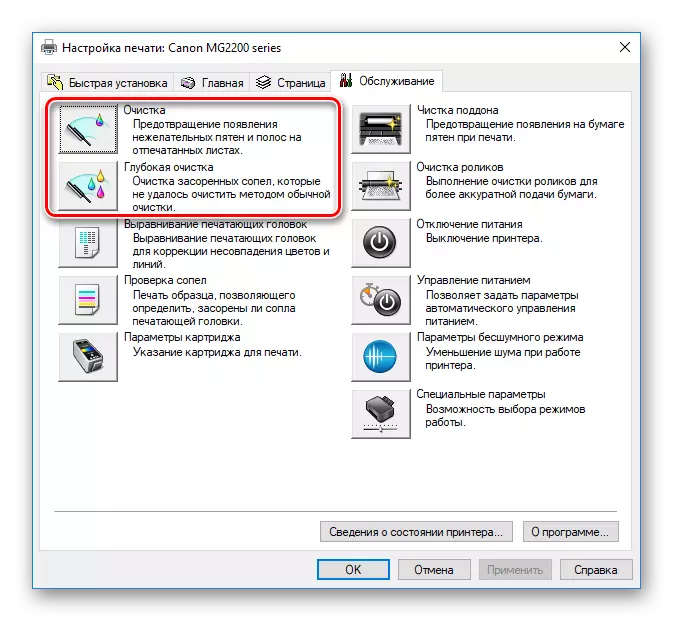
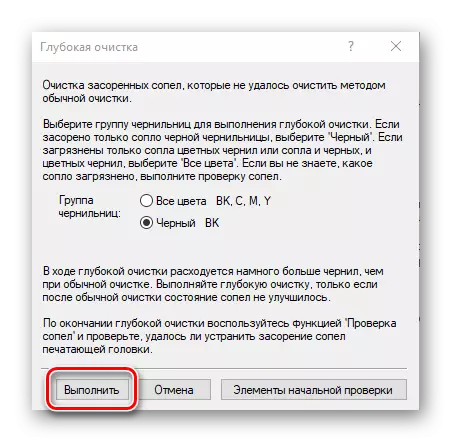
Процедурын дараа хэвлэх чанарыг шалгана уу. Хэрэв энэ нь сэтгэл хангалуун бус хэвээр байгаа бол үйлдлийг хэд хэдэн удаа давт. Үр дүн байхгүй тохиолдолд дараахь аргыг үргэлжлүүлнэ үү.
Та энэ үйл явцыг хэд хэдэн удаа давтах хэрэгтэй, туршилтын хэвлэлтийг ажиллуулж, чанарыг хэвийн болгох эсэхийг шалгаж, шалгах хэрэгтэй.
Арга 5: Картридж цэвэрлэх
Энэ аргыг ашиглахад энэ аргыг ашиглах нь зөвхөн эхний дөрвөн үр дүнд хүрэхгүй байх магадлалтай бөгөөд энэ нь шинэ бэх нь цэвэрлэгээ, маш жижиг юм. Ихэнх тохиолдолд будаг нь нээгдсэн хүчин чадлыг удаан хугацаанд хадгалсан бол будаг нь хатдаг. Ташуурыг цэвэрлэж, битүүмжлэлийг тохируулж, битүүмжлэлийг тохируулна уу. Доорх өөр зүйл дээр энэ талаар дэлгэрэнгүй уншаарай.
Дэлгэрэнгүй унших: Принтерийг цэвэрлэх принтер карцид
Дээрээс нь та картриджийг цэнэглэсний дараа лацтай PARTE PARTE-ийн үндсэн аргуудыг мэддэг байсан. Тэд бүгд өөр өөр үр ашгийг үр ашигтай бөгөөд зөвхөн тодорхой нөхцөл байдалд үр дүнтэй байх болно. Таны нийтлэл нь даалгаврыг даван туулахад тусалсан гэж найдаж байна.
Бас үзнэ үү:
Принтерийн асуудлыг шийдвэрлэхэд тулгарах асуудлыг шийдвэрлэх
Принтер картриджийг илрүүлэх явцад алдааг засах
Принтерийн зохих тохируулга
